Windows10系统之家 - 安全纯净无插件系统之家win10专业版下载安装
时间:2019-06-27 11:10:01 来源:Windows10之家 作者:huahua
win10电脑音箱没有声音怎么办?使用win10系统过程中,有时用户会遇到电脑音响没有声音的问题,为此问题困扰,别急,针对此问题,小编整理了电脑音箱没有声音的解决方法,现分享给大家 。
电脑音响是电脑外设硬件,可以输出电脑声音。多数用来听音乐、看视频,一般通过线材与电脑主机箱的声卡音频输出接口相连接。有时候我们会遇到电脑音响没有声音,这要怎么处理呢?不要着急,小编整理了win10电脑音响没声音的解决教程,现分享给大家 。
电脑音箱没有声音怎么办:
1、打开开始菜单,控制面板;在系统和安全中,选查找并解决问题
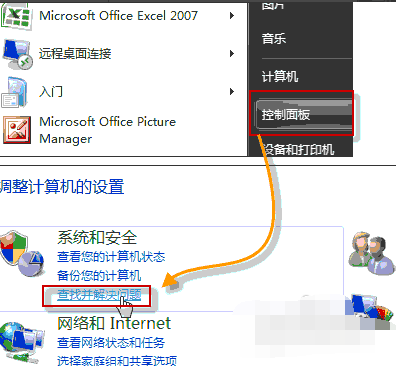
2、打开硬件和声音,在声音选项下,选择播放音频;在播放音频对话框中,点击下一步
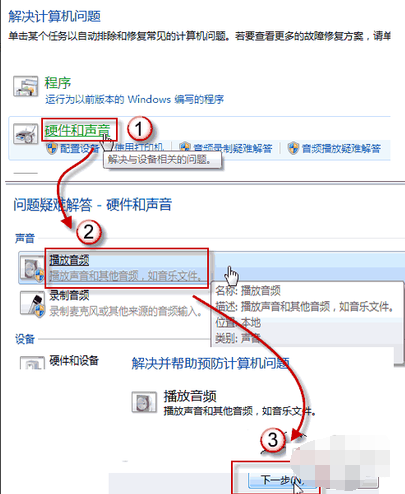
3、在故障对话框中,选择 Headphones,并点击下一步;此时,它会给出诊断信息:外设没有插上;并给出修复建议:插上扬声器或耳机。#f#
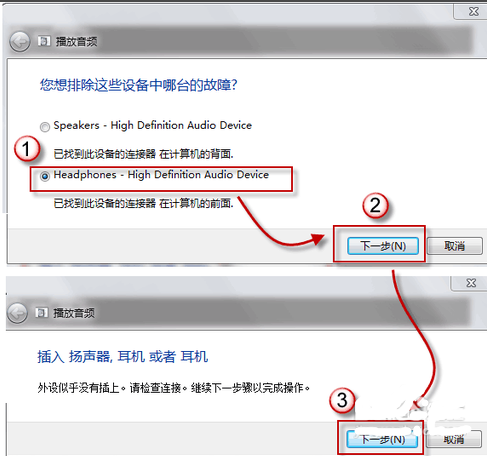
4、此时,如果插入耳机或扬声器,并点击下一步按钮,系统会自动更改修复,并给处如下对话框
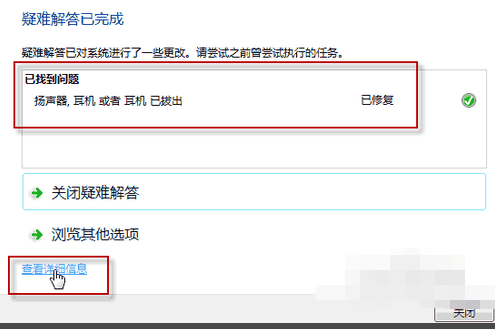
5、而如果您没有插上耳机或扬声器,直接点击下一步按钮,系统信息则会变成如下内容
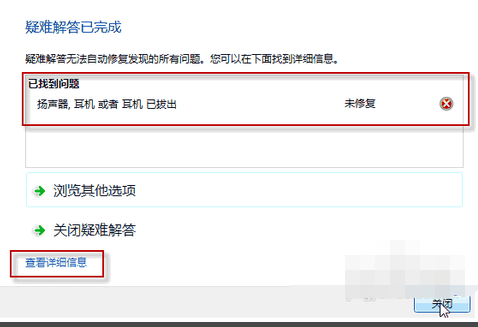
以上就是win10电脑音箱没有声音怎么办的介绍了。如果你也想知道电脑音响没声音怎么调的用户,不妨参考小编上述方法进行操作。
热门教程
热门系统下载
热门资讯





























